VPN-installationsvejledning til forskellige platforme / enheder!
Når det kommer til streaming på Netflix / BBC iPlayer / Hulu, download af torrentfiler, fjernelse af spærring af websteder, udnyttelse af privatlivets fred fra offentlige myndigheder eller modtagelse af beskyttelse mod doxing, har VPN’er tendens til at være utroligt nyttige værktøjer.
Nu kan du oprette VPN-forbindelser manuelt eller nyde teknologien og dens mange fordele via en dedikeret klient. Denne VPN-installationsvejledning har til formål at give dig komplette oplysninger til begge sider for at forbedre din personlige viden.
Konfigurer VPN: Sådan surfer man anonymt (på tværs af alle enheder)
Hvis du vil surfe på internettet anonymt på tværs af alle enheder, er den sikreste og nemmeste mulighed at overveje at tilmelde dig en pålidelig VPN-service. Hvorfor? Fordi de har dedikerede apps til næsten alle populære platforme / enheder.
Så det’handler egentlig bare om at abonnere på en passende plan, downloade det relevante program, indtaste dine loginoplysninger og oprette forbindelse til en hvilken som helst server efter dit valg. Tilmelding og installation af et program er uden tvivl ganske let!
Imidlertid hjælper du dig med detaljerne til at forstå flere facetter om, hvad en VPN gør. Så jeg besluttede, hvorfor ikke hjælpe jer med at lede efter manuelle instruktioner.
Opsætning af VPN: Sådan fungerer det med Windows 10
Nedenfor kan du finde trinvis vejledning til opsætning af PPTP og OpenVPN-forbindelse på den verdensberømte Windows 10.
PPTP VPN Windows 10-opsætning
- Klik på “Netværk” ikon, placeret i Windows proceslinje.
- (Ved siden af uret i nederste højre hjørne af linjen).
- Vælg “Netværks indstillinger”, over “Flytilstand”.
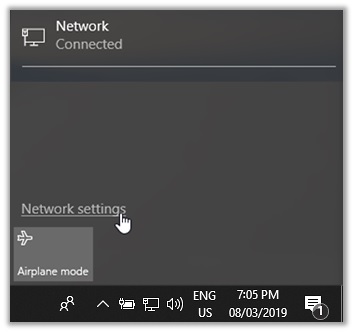
- Vælg VPN under Netværk & Internet titel
- Klik på “Tilføj en VPN-forbindelse”.
- Afkryds om nødvendigt de avancerede indstillinger.
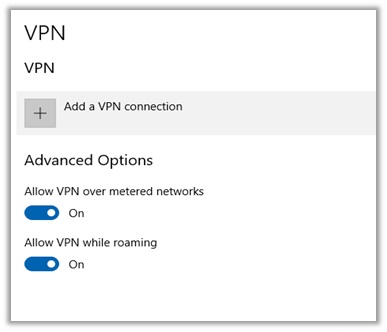
- Du skal nu indtaste nogle oplysninger.
- Vi oprettede en PPTP-konfiguration fra com.
- Det er en god ressource til manuelt opsætning af VPN’er.
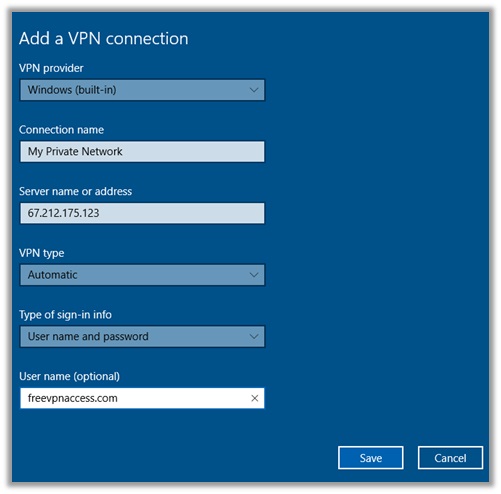
- Klik på “Gemme” efter udfyldning af alle detaljer.
- Gå tilbage til den forrige menu, klik på forbinde
- Nyd at bruge en VPN via PPTP-protokolmetoden!
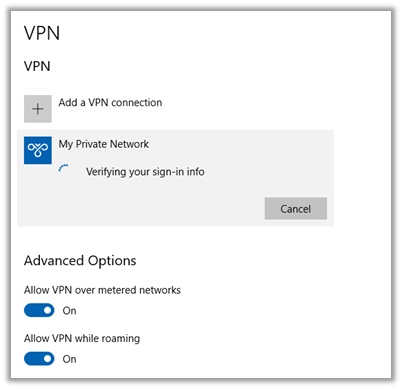
Hvordan kan jeg konfigurere en OpenVPN-forbindelse på Windows 10
- Besøg denne URL: https://openvpn.net/community-downloads/
- Klik på “OpenVPN-install-2.4.7-I607-Win10.exe” mulighed
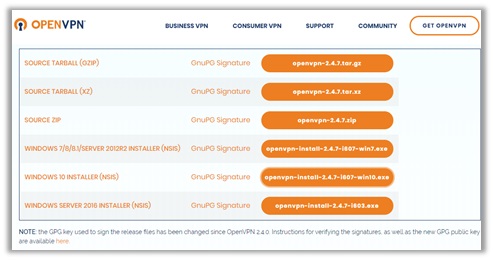
- Vent på, at downloadprocessen er afsluttet (filstørrelse: 4.13MB)
- Kør installationen med administratorrettigheder og følg installationstrinnene
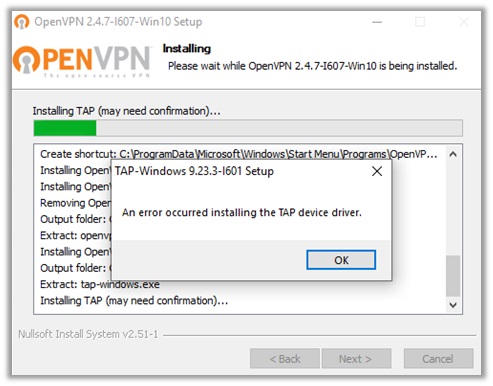
- Når installationen er afsluttet, skal du kontrollere “Start OpenVPN GUI” mulighed
- Download .ovpn-konfigurationsfiler fra en passende VPN-udbyder
- Indlæs dem i OpenVPN GUI, indtast legitimationsoplysninger, og tryk på forbinde knap!
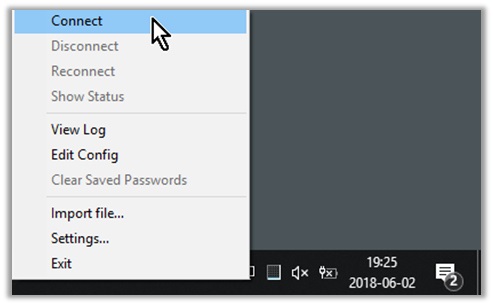
Opsætning af VPN: Sådan fungerer det med Android
Nedenfor finder du tre forskellige metoder til Android VPN-opsætning: PPTP, L2TP / IPSec og OpenVPN. Bare følg instruktionerne, så får du ingen problemer.
Hvordan kan jeg konfigurere PPTP VPN på min Android-enhed?
- Gå til “Indstillinger” menu på din Android-enhed.
- Gå til “Netværk” eller “Tilslutninger” og find “VPN” mulighed.
- Jeg bruger en Samsung S5, så VPN-indstillingen er tilgængelig i “Flere netværk” kategori.
- Klik på “VPN” mulighed for at komme i gang. Du skal typisk indtaste forbindelsesdetaljer.
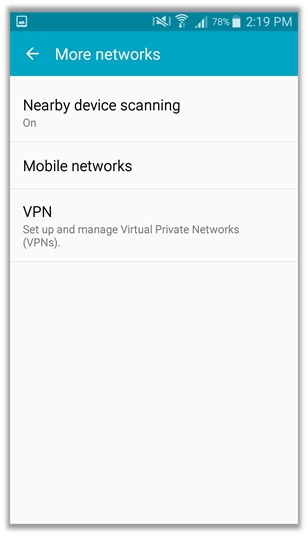
- Et godt websted til at modtage gratis PPTP-oplysninger er com.
- Jeg besøgte URL’en og indtastede alle detaljer for deres USA – Chicago Server.
- Et skærmbillede er tilgængeligt som reference nedenfor. Adgangskoden ændres hvert par timer.
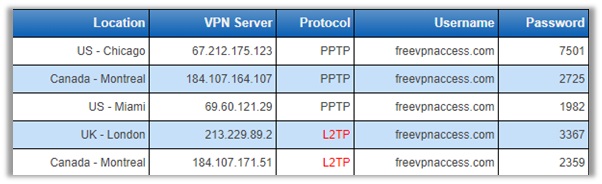
- Giv VPN et navn. For eksempel brugte jeg ItHurtsWhenIP (Jeg elsker bare denne ordspil lol).
- Skift VPN-type til “PPTP”, da du opretter en PPTP-forbindelse.
- Indtast serveradressen fra de tilgængelige detaljer på freevpnaccess.com
- Afkryds “PPP-krypteringsmulighed (MPPE)” og ramte “Gemme”
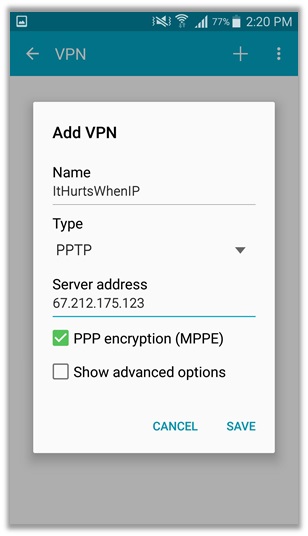
- Klik på VPN-forbindelsen, du lige har oprettet, dvs.. ItHurtsWhenIP
- Indtast det relevante kodeord fra com for den server, du tilføjede.
- Nu skal du ramme “Forbinde” knappen og vent på, at VPN gør sit arbejde.

Hvordan kan jeg konfigurere en L2TP / IPSec-forbindelse på Min Android?
Denne proces er lidt kompliceret end den ovennævnte PPTP-metode. Det giver mere sikkerhed og kryptering. Som sådan beder jeg altid brugere om at tilmelde sig en VPN-tjeneste på forhånd.
Når det er gjort, skal du blot følge nedenstående trin for at få konfigureret L2TP / IPSec-forbindelsen, og ja, du kan altid takke mig senere &# 55.357;&# 56841;
- Når jeg opretter en L2TP / IPSec-forbindelse, bruger jeg oplysningerne leveret af ExpressVPN.
- Måske kan du også tilmelde dig den samme udbyder (ikke obligatorisk).
- Når du er færdig, skal du logge ind på din ExpressVPN-konto her.
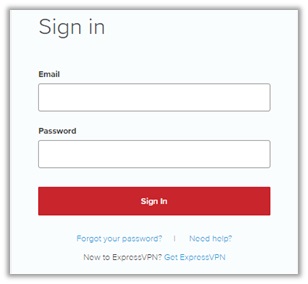
- Du bliver nu omdirigeret til abonnementsmenuen
- Under “Abonnements-ID” menu, klik på “Konfigurer ExpressVPN”

- Klik på knappen for at konfigurere VPN automatisk “Android”.
- Download .apk-filen, og start den på din smartphone.
- For teknisk kyndige skal du klikke på “Manuel konfig” mulighed.
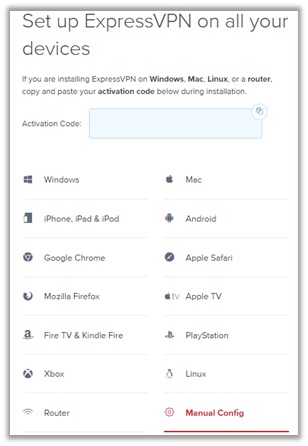
- Klik på “L2TP / IPSec” mulighed for at modtage alle detaljer til opsætning af forbindelsen.
- Du finder serveroplysningerne nedenfor og brugernavnet og adgangskoden, der skal indtastes.
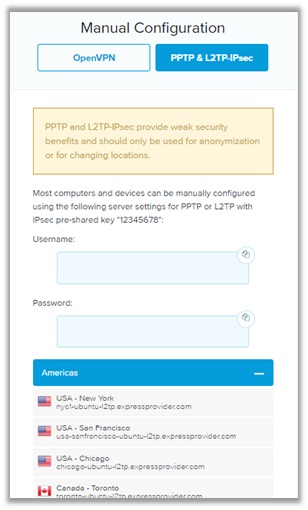
- Gå til “VPN” konfigurationsmenu i din Android-smartphone.
- Indtast alle detaljerne fra ExpressVPN-siden ovenfor.
- Giv VPN en “Navn” og skift type til “L2TP / IPSec”.
- Indtast en serveradresse. Jeg valgte nyc1-ubuntu-l2tp.expressprovider.com
- Lad indstillingerne for L2TP Secret og IPSec Identifier være tomme.
- IPSec-foruddelte nøgle er normalt 12345678
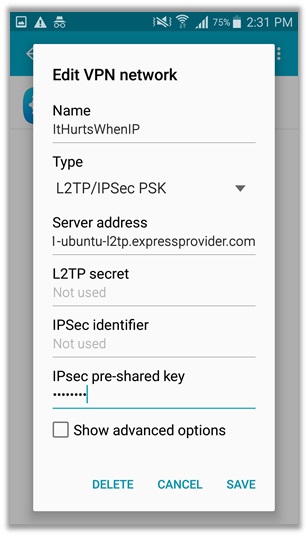
- Klik på VPN-forbindelsen, du lige har oprettet, dvs.. ItHurtsWhenIP
- Indtast det relevante kodeord fra ExpressVPN server du tilføjede.
- Nu skal du ramme “Forbinde” -knap og nyd at bruge en VPN via L2TP / IPSec-metoden.
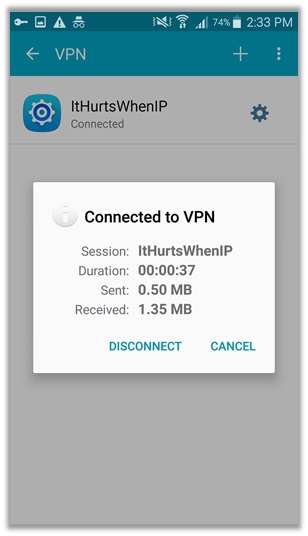
Hvordan kan jeg konfigurere OpenVPN vha. GUI-klienten?
- Download “OpenVPN Connect” ansøgning fra Google Play Store.
- Vent til installationen er afsluttet, og start derefter applikationen.
- Klik på “Opret forbindelse med .ovpn-fil” mulighed for at fortsætte processen.
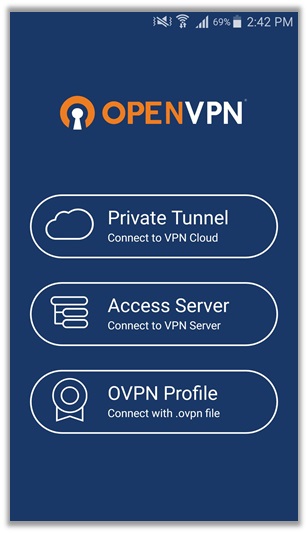
- I mellemtiden skal du gå til “Manuel konfig” menuen til ExpressVPN.
- Vælg “OpenVPN” fane for komplet information om manuel opsætning.
- Download .ovpn-filen ved at klikke på en hvilken som helst server. Jeg valgte “USA – New York”.
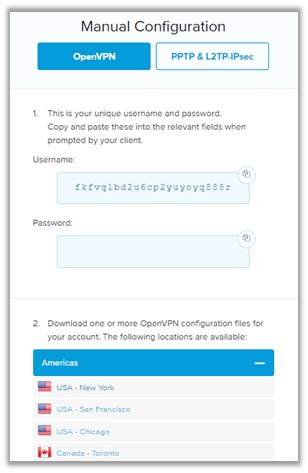
- Indlæs .ovpn-konfigurationsfilen fra OpenVPN Connect-applikationen.
- Det skal være tilgængeligt for dig at indlæse i downloads-mappen på din Android.
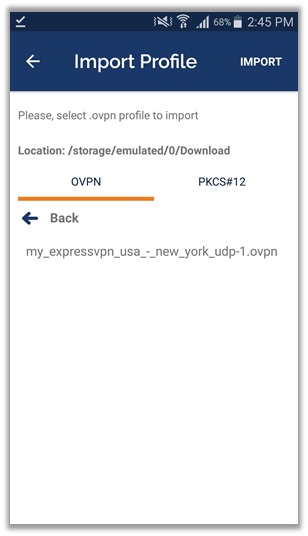
- Åbn .ovpn-konfigurationsfil for at fortsætte med processen.
- Det kræves typisk, at du indtaster brugernavnet til konfigurationen.
- Disse oplysninger vil være tilgængelige på ExpressVPN’s “Manuel konfig” side.
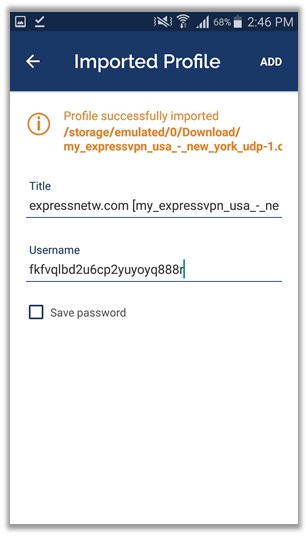
- Klik på “Tilføje” knappen for at indlæse brugernavnindstillingerne
- Klik på .ovpn-filen igen, og indtast adgangskoden.
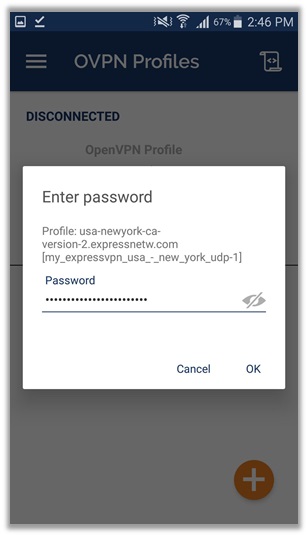
- Du vil modtage en hurtig anmodning om adgang til OpenVPN-forbindelsen.
- Klik på “Okay” -knap og nyd at bruge OpenVPN-metoden!
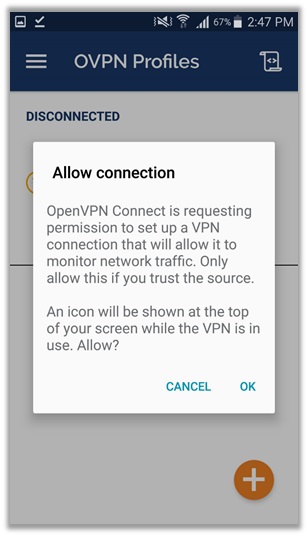
Opsætning af en iPhone / iPad VPN
Nedenfor finder du information til opsætning af VPN’er via PPTP, OpenVPN og L2TP protokoller på iPhone:
iPhone VPN-opsætning– PPTP-protokol
- Åbn din iPhone, og tryk på “Indstillinger” fra startskærmen
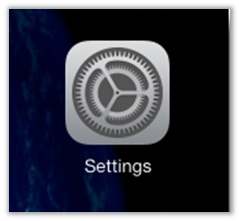
- Trykke på “Generel” fra listen over konfigurationsindstillinger
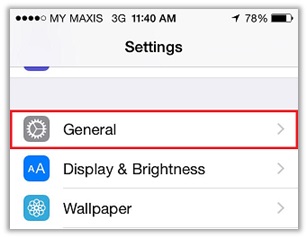
- Rul ned, og tryk på på “VPN” mulighed ovenfor “iTunes Wi-Fi Sync”
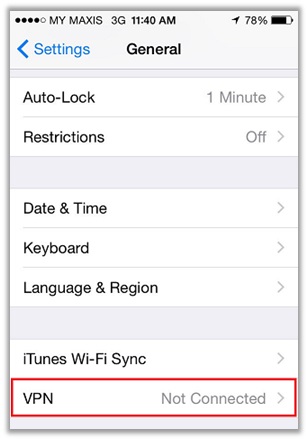
- Trykke på “Tilføj VPN-konfiguration” for at starte den manuelle PPTP-installationsproces
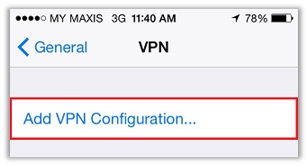
- Vælg PPTPat øverst på “Tilføj konfiguration” panel
- Indtast indstillinger fra freevpnaccess.com
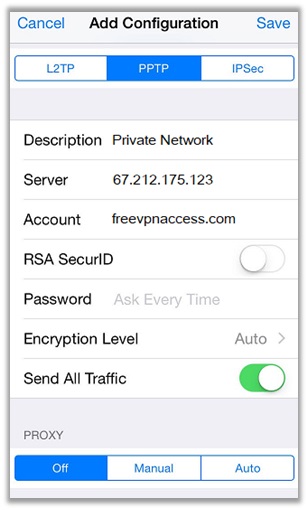
- Dobbeltkontrol detaljer, klik på “Gemme”, og vende tilbage til VPN-menuen.
- Skub VPN On / Off-knappen til “PÅ” position.
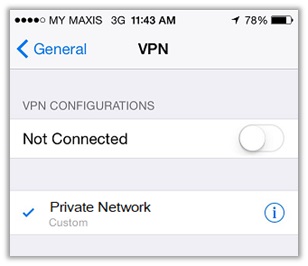
- Når du har oprettet forbindelse, vises VPN-logoet på øverste højre bjælke af din iPhone!
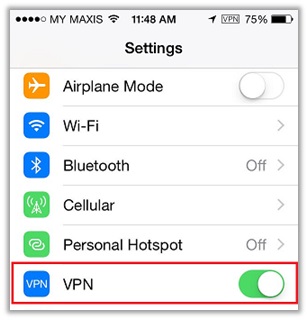
iPhone VPN-opsætning – OpenVPN-metode
- Besøg iTunes Store og download “OpenVPN Connect” Ansøgning
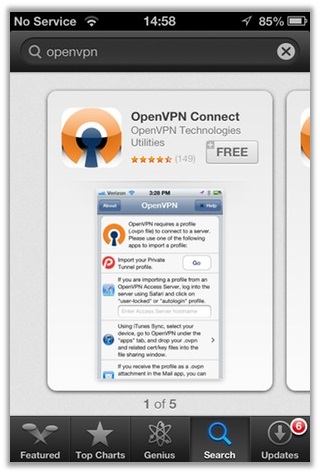
- Gå til VPN-udbyderen’s websted for at downloade .ovpn-konfigurationsfiler eller blot besøge org.
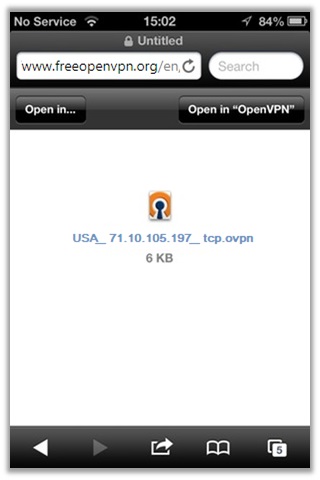
- Når du har downloadet filen, skal du indlæse den via OpenVPN.
- Appen beder om godkendelse. Klik på “Acceptere”
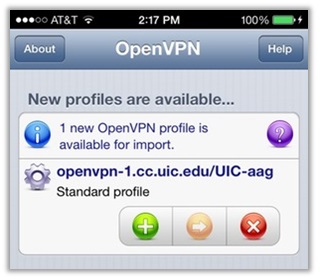
- Indtast brugernavnet og adgangskoden til .ovpn-konfigurationsfilen, og gem indstillinger.
- Tryk på “Forbinde” knappen og nyd at bruge VPN via OpenVPN-protokollen på iPhone
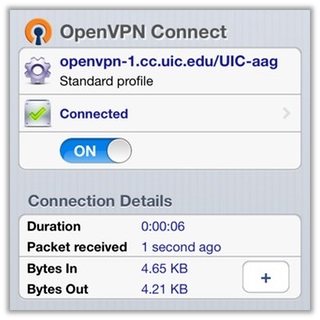
VPN-tunnel Opsæt router-metode
Hvis du vil konfigurere en VPN på din router for at øge antallet af samtidige forbindelser, er den bedste mulighed at overveje at købe en forudkonfigureret DD-WRT- eller Tomato VPN-router.
Eksperterne på Flash Routers har 16 forskellige udbydere tilgængelige, herunder min personlige anbefale ExpressVPN-router, da det tilbyder de bedste konfigurationer.
Udbyderen tilbyder endda ExpressVPN Router-appen til opsætning på forskellige routere. Hvis du imidlertid ønsker direkte adgang til denne app, er den gratis tilgængelig for brugere af specifikke Linksys-routermodeller. Disse inkluderer:
- WRT1900AC 13J1
- WRT1900AC 13J2
- WRT1900ACS
- WRT1200AC
Konfigurer VPN Access i Fritzbox: VPN Frtizbox Set Up
Processen til Fritzbox VPN-opsætning er enkel. Download .ovpn-konfigurationsfiler fra din VPN-udbyder. Åbn FRITZ, klik på “Internet” > “Tillad adgang” > “VPN” fanen > “Tilføj VPN-forbindelse” > “Importer en VPN-konfiguration” > “Vælg fil”
Indpakning af ting
Nu skal du have tilstrækkelig viden til at forstå, hvordan VPN-installation fungerer på tværs af forskellige platforme / enheder. Uanset om du støder på problemer, tøv ikke med at droppe en kommentar nedenfor. Hav en god dag! J

17.04.2023 @ 04:21
r er com. Indtast de nødvendige oplysninger og klik på “Gem”. Klik på forbindelse for at oprette forbindelse til VPN-serveren. Hvordan kan jeg konfigurere en L2TP / IPSec-forbindelse på Min Android? Gå til “Indstillinger” menu på din Android-enhed. Gå til “Netværk” eller “Tilslutninger” og find “VPN” mulighed. Klik på “VPN” mulighed for at komme i gang. Vælg “L2TP / IPSec” fra listen over VPN-protokoller. Indtast forbindelsesdetaljer og klik på “Gem”. Klik på forbindelse for at oprette forbindelse til VPN-serveren. Hvordan kan jeg konfigurere OpenVPN vha. GUI-klienten? Download OpenVPN GUI-klienten fra Google Play Butik. Download .ovpn-konfigurationsfiler fra en passende VPN-udbyder. Indlæs dem i OpenVPN GUI, indtast legitimationsoplysninger, og tryk på forbinde knap! Opsætning af en iPhone / iPad VPN Følg nedenstående trin for at oprette en VPN-forbindelse på din iPhone eller iPad. iPhone VPN-opsætning– PPTP-protokol Gå til “Indstillinger” menu på din iPhone eller iPad. Gå til “Generelt” og klik på “VPN”. Klik på “Tilføj VPN-konfiguration”. Vælg “PPTP” fra listen over VPN-protokoller. Indtast forbindelsesdetaljer og klik på “Gem”. Klik på forbindelse for at oprette forbindelse til VPN-serveren. iPhone VPN-opsætning – OpenVPN-metode Download OpenVPN Connect-appen fra App Store. Download .ovpn-konfigurationsfiler fra en passende VPN-udbyder. Indlæs dem i OpenVPN Connect-appen, indtast legitimationsoplysninger, og tryk på forbinde knap! VPN-tunnel Opsæt router-metode Hvis du vil oprette en VPN-tunnel på din router